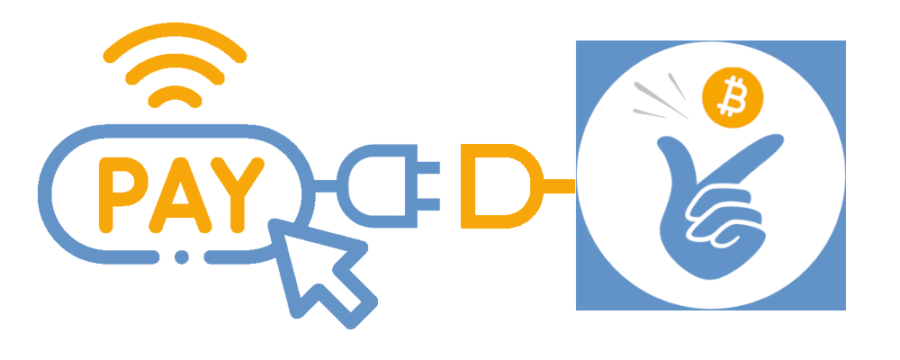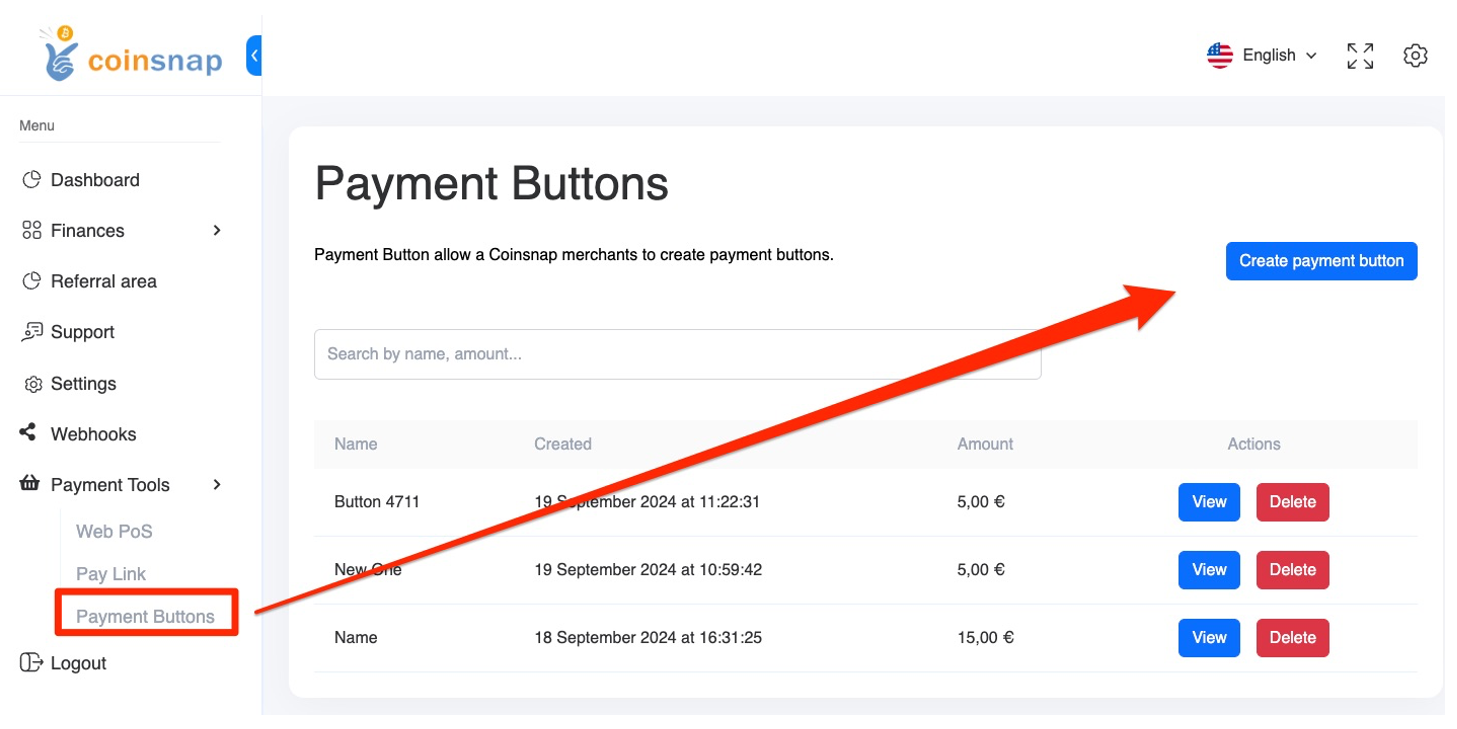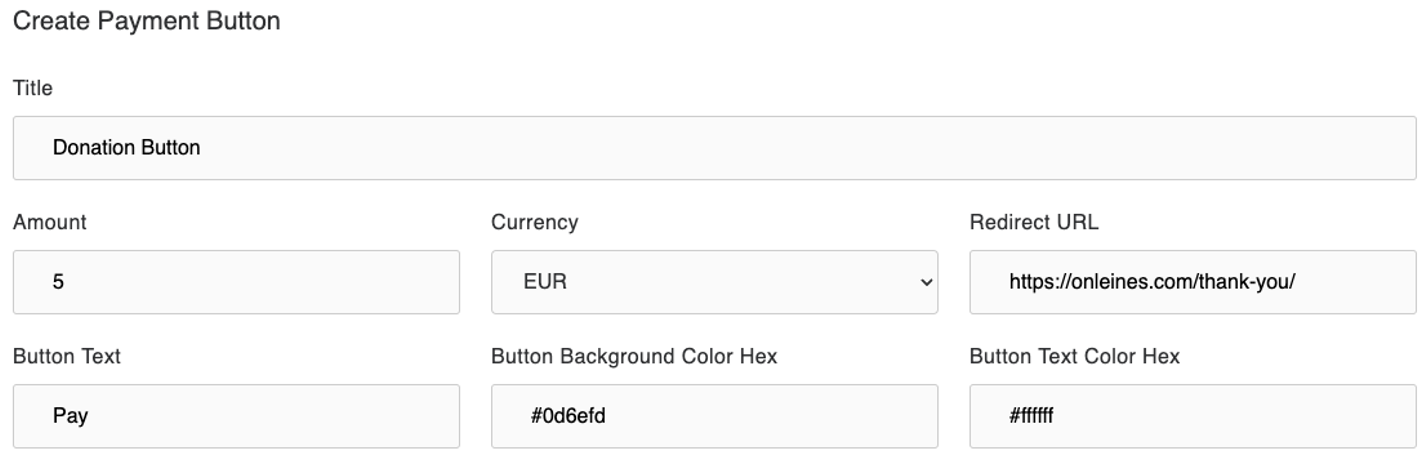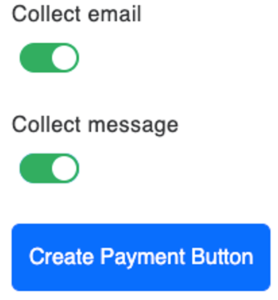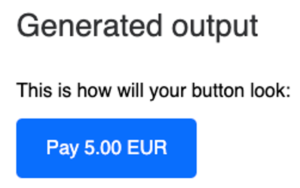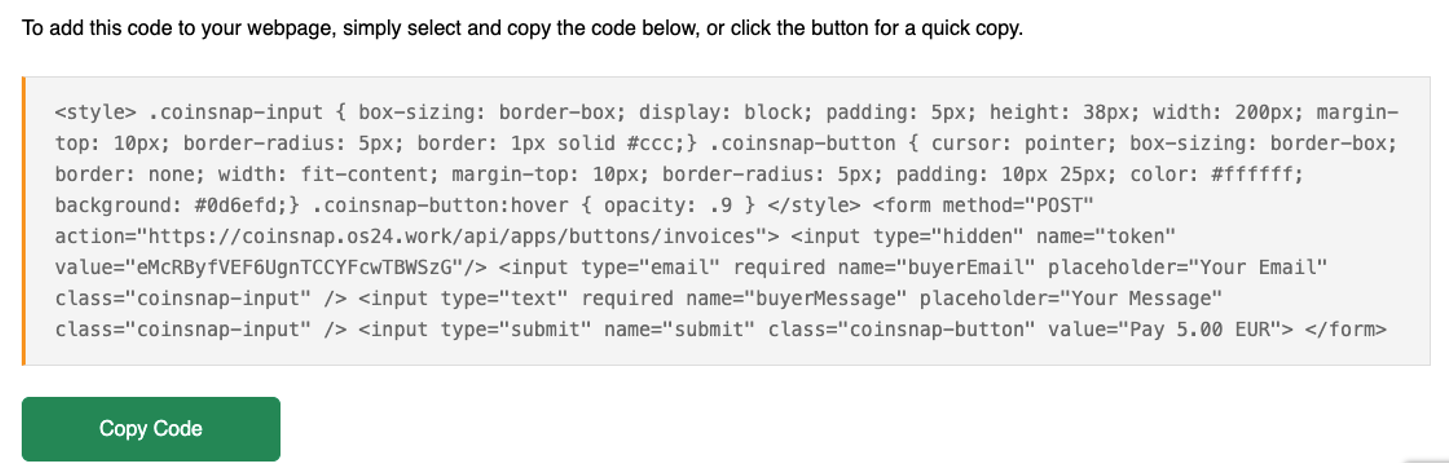Przycisk płatności Bitcoin Coinsnap
Oferuj płatności Bitcoin w dowolnym miejscu za pomocą Przycisk płatności Coinsnap

Łatwo sprzedawaj produkty, towary lub usługi za Bitcoin, w dowolnym miejscu na swojej stronie WordPress.

Co to jest przycisk płatności?
Przycisk płatności umożliwia sprzedaż poszczególnych produktów i usług w Twojej witrynie.
Tworzysz opis produktu, który chcesz sprzedawać na swojej stronie internetowej.
Dodajesz przycisk płatności Coinsnap do opisu tego produktu.
Gdy płatnik kliknie przycisk płatności, wyświetli się kod QR i będzie mógł zapłacić za pomocą Bitcoin Lightning.
Abyś jako odbiorca wiedział również, od kogo pochodzi płatność, płatnik może wprowadzić swój adres e-mail. Następnie możesz wysłać wiadomość lub produkt cyfrowy na ten adres e-mail.
Dostępne jest również pole wiadomości. Tutaj płatnik może wprowadzić wiadomość lub inne informacje związane z zakupem.
Przycisk płatności jest interesujący dla stron internetowych, które chcą sprzedawać pojedyncze produkty lub usługi i dla których oprogramowanie sklepu jest nieco zbyt duże.
Jak mogę utworzyć przycisk płatności?
Przejdź do pozycji menu Pay-Tools w zapleczu Coinsnap. Tutaj znajdziesz pozycję podmenu Przycisk płatności i możesz utworzyć nowy przycisk płatności (patrz obrazek po prawej).
Masz teraz możliwość utworzenia przycisku płatności zgodnie z indywidualnymi wymaganiami.
Wprowadź własną nazwę w polu Tytuł, aby móc je rozróżnić, jeśli utworzysz kilka przycisków płatności.
Następnie wprowadź kwotę do zapłaty i odpowiednią walutę w sekcji Waluta. W naszym przykładzie jest to 5 euro.
W polu Redirect Url wprowadź adres URL, na który chcesz zostać przekierowany po pomyślnym dokonaniu płatności.
Może to być strona z podziękowaniem lub strona, na której wyświetlana lub oferowana do pobrania jest zakupiona zawartość.
W polu Button Text możesz określić, co powinno być wyświetlane płatnikowi na przycisku płatności.
Możesz określić kolor przycisku w polu Button Background i kolor tekstu w polu Button Text Color.
Jeśli używasz motywu CSS w swojej witrynie, ustawienia te zostaną zastąpione wartościami motywu.
Zapewnia to dopasowanie przycisku do Twojej witryny.
Następnie możesz wybrać, czy chcesz poprosić płatnika o adres e-mail i czy chcesz dać mu możliwość wysłania wiadomości.
W tym przypadku aktywujesz opcję Collect Email lub Collect Message.
Wygląd Twojej strony może później wyglądać nieco inaczej, ponieważ przycisk płatności może przejąć wygląd Twojej strony.
Następnie zostanie wyświetlony kod HTML dla Twojej strony.
Możesz teraz skopiować ten kod i wkleić go w wybranym miejscu na swojej stronie.
Na naszej stronie przycisk płatności będzie wyglądał następująco:
Wypróbuj przycisk płatności tutaj.
Jeśli chcesz zintegrować taki przycisk płatności na swojej stronie internetowej, otwórz konto Coinsnap już teraz i stwórz własny, spersonalizowany przycisk płatności.